Интернет – это отличный способ быстро и эффективно обмениваться фотографиями с другими. К сожалению, он также позволяет быстро и эффективно распространять фотографии, которыми вы вообще не хотели бы делиться! При неправильном обращении личная информация и фотографии могут оказаться в Интернете без вашего разрешения. Поэтому идеальным решением является цензура личных данных перед публикацией изображений. Однако возникает вопрос, можно ли размыть фотографии на устройствах Android?
Вы можете поверить, что это невозможно сделать, если вы не загрузите фотографию на компьютер и не воспользуетесь программой для редактирования изображений. Однако вполне возможно сделать это и с самого телефона.
Читайте также: 8 инструментов для создания потрясающей графики для социальных сетей
Приложение: точечное размытие
Чтобы размыть фотографии на Android, нам понадобится стороннее приложение. Я рассмотрел несколько примеров приложений, уделив особое внимание простоте использования и бесплатности. Тот, который мне особенно нравится, называется Точечное размытие , и вы можете себе представить, что он делает, уже по одному названию.
С помощью функции Point Blur можно легко размыть фотографии на Android. Вы просто рисуете пальцем то, что хотите размыть, а все остальное за вас сделает Point Blur. Вы даже можете изменить
Contents
Приложение: точечное размытие
ивность размытия. Благодаря этому функция Point Blur отлично подходит как для небольших работ, так и для более масштабного размытия.Итак, как же использовать Point Blur для размытия изображений? Для этого примера я буду использовать это стоковое изображение. Моя цель — размыть лицо человека справа.

Что делают параметры?
При загрузке Point Blur у вас будет выбор между «Все» и «Квадрат». «Все», вероятно, является лучшим выбором, поскольку вариант «Квадрат» обрезает изображение и вырезает некоторые его части.
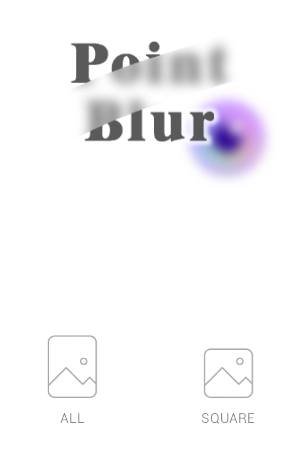
Вы попадете в галерею изображений вашего Android-устройства, где сможете выбрать изображение, которое хотите размыть. После выбора он появится в графическом редакторе с различными параметрами, как показано на следующем изображении.
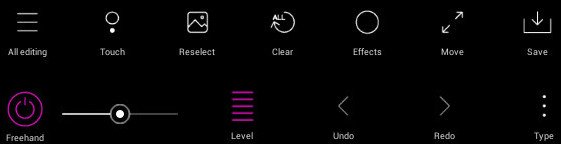
Давайте посмотрим, что делает каждый из них.
Нажатие «Все редактирование» позволит вам размыть все изображение, вот так.

«Прикосновение» позволяет изменить расположение прицела относительно места прикосновения к экрану. Это позволяет размывать изображения, не блокируя изображение пальцем.
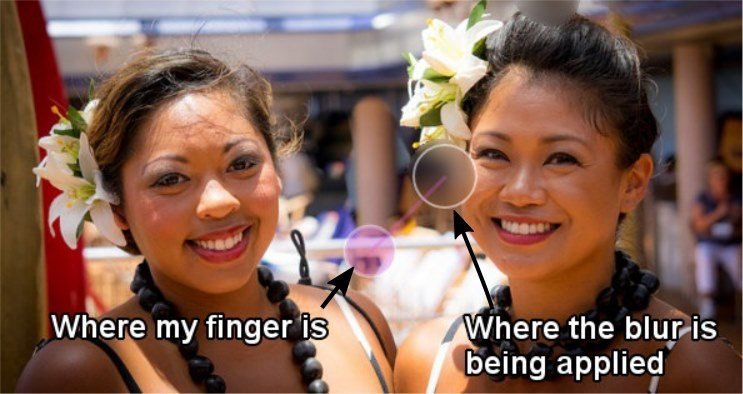
«Выбрать повторно» позволяет выбрать другое изображение, «Очистить» отменяет все выполненные вами эффекты, а «Эффекты» делает изображение монохромным. «Переместить» позволяет увелич
Что делают параметры?
акже изменять поворот изображения. «Сохранить» сохраняет изображение.Кнопка «От руки» внизу позволяет добавлять или удалять размытие. Когда он фиолетовый, ваши мазки размывают изображение. Когда он синий, любые штрихи, которые вы выполняете, удаляют размытие, которое вы разместили ранее. Ползунок меняет размер пера размытия, а «Уровень» изменяет силу размытия. «Отменить» и «Повторить» циклически перебирают ваши прошлые действия, а «Тип» позволяет выбрать три различных метода цензуры: «Размытие», «Мозаика» (пиксельная) и «Треугольник».
Как размыть часть изображения
Теперь, когда вы освоили инструменты, размытие изображения, вероятно, проще, чем настройки! Отрегулируйте размер кисти и силу размытия по своему вкусу, а затем нарисуйте пальцем то место, которое хотите размыть. Вы начнете рисовать на изображении фиолетовый след; это то, что приложение размоет. Как только вы оторвете палец от экрана, приложение сделает нарисованную вами область размытой.

Вот эффект размытия в действии.

Вот настройки мозаики.
![]()
А вот и режим треугольника.

Как только вы закончите, нажмите кнопку «Сохранить». Point Blur автоматически сохранит изображение в папке Point Blur в вашей галерее изображений.
Безопасность
Учитывая, как быстро информация распространяется в сети, очень важно подвергать цензуре конфиденциальную информацию, прежде чем чем-либо делиться. Поскольку мобильные телефоны стали идеальными для быстрой съемки, возможность размытия фотографий на Android стала весьма важной. Point Blur прекрасно заполняет эту нишу, предлагая бесплатное решение, которое поможет вам обеспечить безопасность конфиденциальной информации.
Вам приходилось размыть фотографию, сделанную камерой телефона? Если да, то как вы это сделали? Поделитесь своими историями ниже.


